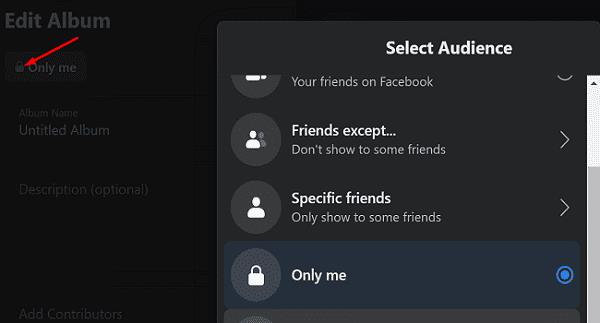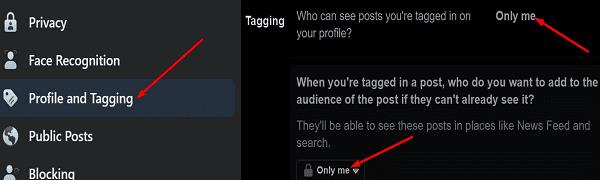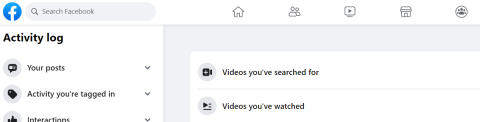Ako želite sakriti svoje Facebook fotografije od javnosti, morate urediti postavke privatnosti. U ovom detaljnom vodiču pokazat ćemo vam kako možete kontrolirati tko može vidjeti vaše fotografije na Facebooku. Za promjenu postavki koristite preglednik na radnoj površini.
Kako mogu svoje Facebook fotografije učiniti privatnim?
1. Kako sakriti svoje fotografije od javnosti
Kliknite na svoju profilnu sliku i odaberite Fotografije.
Idite na Albumi i odaberite album koji želite sakriti od javnosti.
Zatim kliknite na Uredi album i odaberite trenutne postavke privatnosti.
Odaberite novu publiku (Prijatelji ili Samo ja).
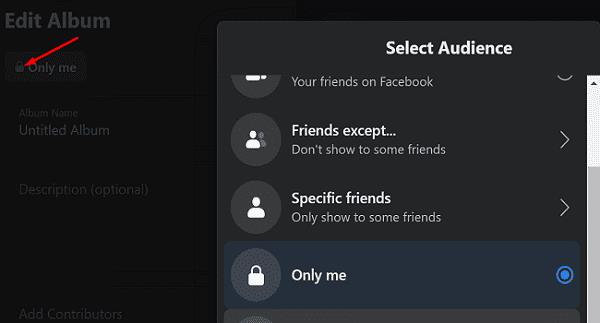
2. Kako sakriti Facebook fotografije od prijatelja
Ako želite sakriti svoje fotografije od svojih prijatelja, idite na Fotografije, odaberite Albumi i kliknite na Uredi album. Promijenite postavke publike na Određeni prijatelji ili Samo ja.
Također možete urediti postavke privatnosti pojedinačnih fotografija. Međutim, ako ste tu sliku podijelili kao dio albuma, morate podesiti postavke privatnosti cijelog albuma.
3. Kako sakriti fotografije na kojima ste označeni
Ako mislite da ne izgledate dobro na određenim fotografijama ili jednostavno ne želite biti označeni na tuđim fotografijama, možete ukloniti oznaku ili zamoliti korisnika koji je prenio fotografiju da je skine.
Idite na fotografiju na kojoj ste označeni.
Kliknite na Više opcija i odaberite Ukloni oznaku.
Imate dvije mogućnosti: ili uklonite oznaku ili zamolite korisnika koji je podijelio fotografiju da je ukloni s Facebooka.
Zatim idite na Postavke i odaberite Profil i označavanje. Idite na odjeljak Označavanje, promijenite publiku tih postova i postavite je na Samo ja.
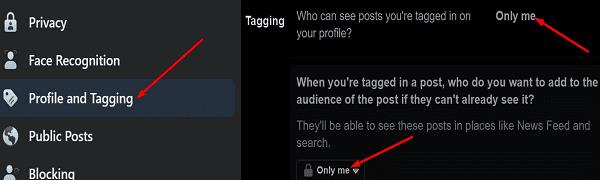
4. Mogu li sakriti istaknute fotografije na Facebooku?
Vaša profilna fotografija i naslovna fotografija uvijek su javne. To znači da ih nema načina sakriti. Da biste zaobišli ovo ograničenje, izbrišite svoje trenutne fotografije i zamijenite ih generičkim slikama, poput smješka. Ili prenesite amblematsku sliku koja ne otkriva vaše lice ili izgled.
Istaknute fotografije vidljive su svima, čak i ako koristite privatni račun. Mnogi ljudi koriste privatni račun tvrdeći da nemogućnost mijenjanja postavki privatnosti istaknutih slika poništava svrhu privatnog računa.
Podsjetimo, glavni cilj Facebooka je povezivanje ljudi. Platforma vam ne dopušta da sakrijete svoje ime, profilnu fotografiju i naslovnu fotografiju jer vas tako ljudi koji vas poznaju u stvarnom životu zapravo mogu pronaći na Facebooku.
Zaključak
Jedan od načina da zaštitite svoju privatnost na Facebooku je da sakrijete svoje fotografije od javnosti. Možete napraviti još jedan korak dalje i prilagoditi svoje postavke privatnosti kako biste sakrili svoje fotografije i od prijatelja. Naravno, postoji i opcija da trajno izbrišete svoje fotografije. Koju od ovih opcija preferirate? Javite nam u komentarima ispod.
Često postavljana pitanja (FAQ)
| Prvi korak |
Opis |
| Kako sakriti fotografije |
Kliknite na album i promijenite postavke privatnosti na "Samo ja" ili "Prijatelji". |
| Kako ukloniti oznaku |
Kliknite na "Više opcija" ispod fotografije i odaberite "Ukloni oznaku". |
| Mogu li sakriti istaknute fotografije? |
Ne možete, ali možete zamijeniti fotografije generičkim slikama. |